Excel工作表怎么导入Access数据库数据
[摘要]Excel工作表怎么导入Access数据库数据 1、启动Excel 2013,打开需要导入Access数据库数据的工作表,在“数据”选项卡的“获取外部数据”组中单击“自Acce...
Excel工作表怎么导入Access数据库数据
1、启动Excel 2013,打开需要导入Access数据库数据的工作表,在“数据”选项卡的“获取外部数据”组中单击“自Access”按钮,如图1所示。打开“选取数据源”对话框,选取作为数据源的数据库文件,然后单击“打开”按钮,如图2所示。
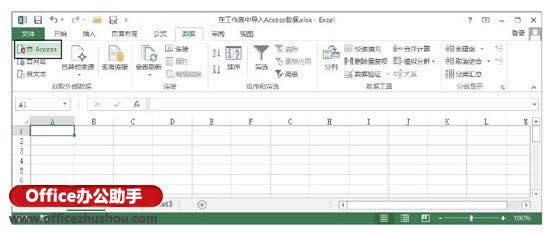
图1 单击“自Access”按钮
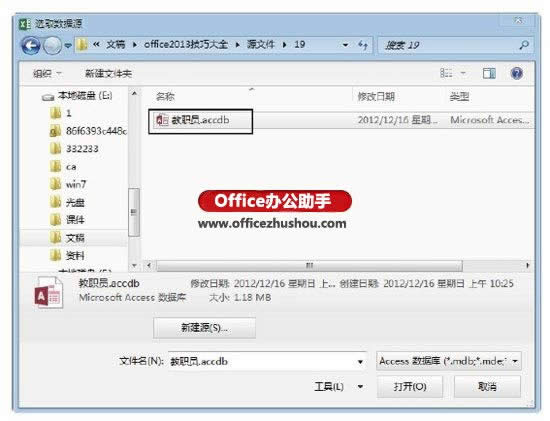
图2 “选择数据源”对话框
2、打开“选择表格”对话框,选择需要导入工作表中的表,如图3所示。完成设置后单击“确定”按钮关闭“选择表格”对话框。
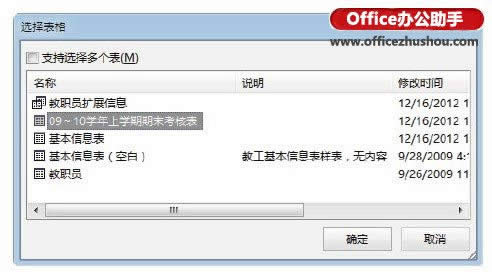
图3 “选择表格”对话框
3、此时打开“导入数据”对话框,选择数据在工作簿中的显示方式,这里选择“数据透视表”单选按钮,数据的放置位置按照默认值设置如图4所示;单击“属性”按钮,打开“连接属性”对话框,在“连接名称”文本框中输入连接名称,其他设置项使用默认值,然后单击“确定”按钮关闭该对话框,如图5所示。
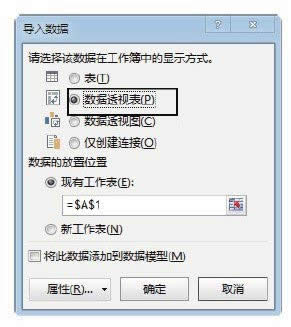
图4 “导入数据”对话框
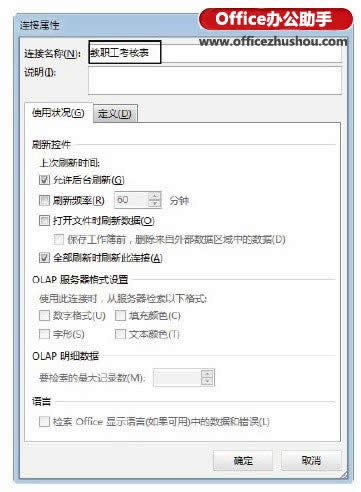
图5 “连接属性”对话框
4、单击“确定”按钮关闭“导入数据”对话框后,即可根据选择的数据源在工作表中插入数据透视表。打开“数据透视表字段”窗格,在“选择要添加到报表的字段”栏中勾选相应的复选框向数据透视表添加字段,如图6所示。
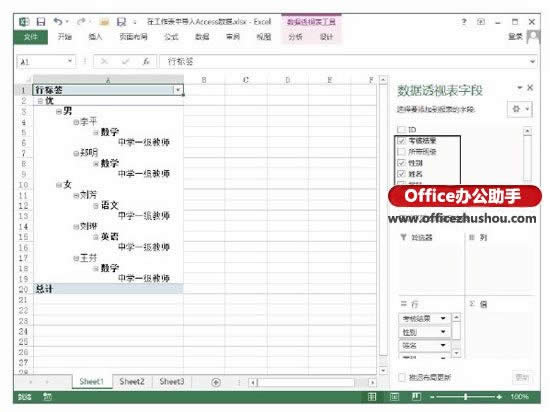
Microsoft Access在很多地方得到广泛使用,例如小型企业,大公司的部门。
……